Para los usuarios de iPhone y iPad que ya se han actualizado a iOS 9,…
Cómo borrar la caché de Instagram en iPhone

Instagram es una red social centrada en fotos y para compartir fotos, y cada vez que abres la aplicación y buscas imágenes, los cachés de esas fotos se almacenan en tu iPhone (o Android para el caso). Si bien muchas aplicaciones usan cachés para acelerar las cosas y evitar tener que volver a descargar imágenes y datos a los que ya ha accedido, el caché de Instagram puede crecer bastante y terminar ocupando mucho espacio de almacenamiento en un dispositivo.
Este artículo le mostrará cómo puede eliminar y borrar la caché de Instagram en un iPhone para que pueda liberar algo de espacio de almacenamiento en el iPhone. Esto realmente solo es relevante si su iPhone tiene muy poco espacio de almacenamiento, y si el caché de Instagram está ocupando mucho espacio de almacenamiento, obviamente, si ese no es el caso, entonces esto no será útil para usted.
Nota para los usuarios de Android; la versión de Android de Instagram tiene un botón directo “Borrar caché” en la sección Configuración de Instagram. Por lo tanto, los usuarios de Android pueden usarlo para lograr el mismo efecto. Por ahora, la versión de iPhone no incluye la opción Borrar caché, por lo que deben eliminar manualmente la aplicación y reinstalarla para borrar la caché de Instagram.
El caché de Instagram se encuentra dentro del almacenamiento de “Documentos y datos” de las aplicaciones. Como recordará, la única forma de eliminar documentos y datos de forma confiable de una aplicación de iOS es eliminándola y reinstalando la aplicación, porque actualmente no hay una opción incorporada para eliminar documentos y datos manualmente, ya sea en iOS o en Instagram. aplicación en sí. Como ya habrás adivinado, eso es exactamente lo que vamos a hacer con la aplicación Instagram en el iPhone.
Cómo borrar la caché de Instagram en iPhone
Tenga en cuenta que este proceso requiere una conexión a Internet activa, y deberá volver a iniciar sesión en la cuenta de Instagram cuando haya terminado.
- Abra la aplicación “Configuración” en el iPhone
- Ve a “General” y luego a “Almacenamiento de iPhone”
- Espere a que se carguen todos los datos de almacenamiento
- Desplácese hacia abajo para ubicar la lista de aplicaciones y busque “Instagram”, al lado estará el tamaño de almacenamiento total que ocupa la aplicación.
- Toca “Instagram”
- Toca “Eliminar aplicación”
- Confirma que deseas eliminar Instagram tocando “Eliminar aplicación”
- Ahora abre la App Store en el iPhone
- Busque la aplicación “Instagram” (usando la búsqueda o de otra manera) y descárguela nuevamente
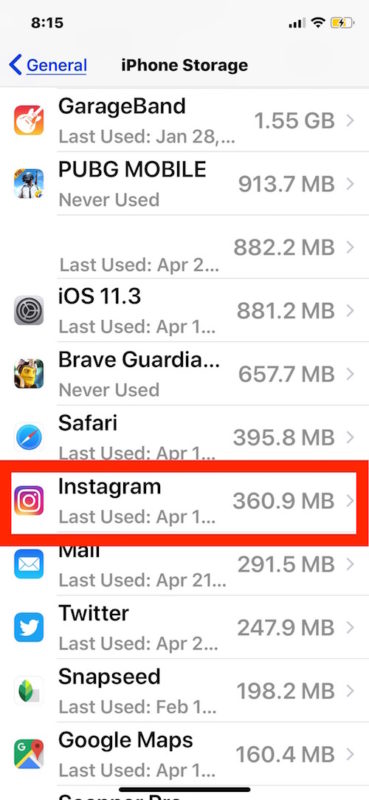
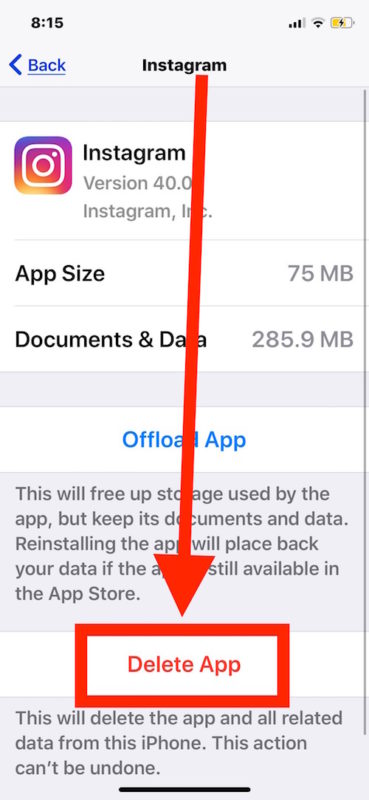
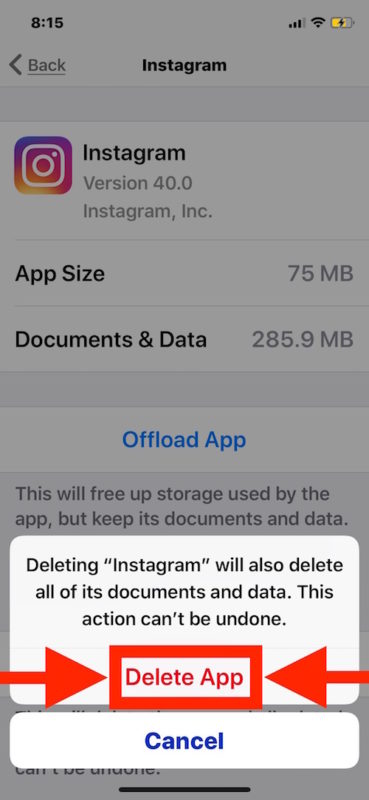
Una vez que vuelva a descargar e instalar Instagram nuevamente, deberá volver a iniciar sesión en la cuenta de Instagram. Los cachés se eliminarán y el tamaño total de la aplicación se reducirá. Puede confirmarlo manualmente si lo desea volviendo a la sección Configuración “Almacenamiento” y buscando la aplicación de Instagram nuevamente.
Podría decirse que esto es más relevante en los dispositivos iPhone anteriores y las versiones de Instagram, donde el espacio de almacenamiento es más reducido, e Instagram parecía ser un poco más agresivo con el almacenamiento en caché, mientras que las versiones más nuevas de la aplicación y, obviamente, los modelos de iPhone con mayor espacio de almacenamiento se verán menos afectados. . He visto que el caché de la aplicación de Instagram tiene más de 1 GB en múltiples ocasiones, pero al eliminar y reinstalar la aplicación como se describe, el caché de la aplicación se reducirá a cero y la aplicación solo ocupará alrededor de 80 MB por sí sola. Por supuesto, una vez que comiences a usar mucho Instagram, volverá a almacenar en caché más datos, por lo que es posible que debas repetir el proceso en algún momento.
Es importante señalar la necesidad de eliminar la aplicación de iOS y luego reinstalarla nuevamente. Si elige descargar la aplicación en su lugar, eliminaría la aplicación de Instagram pero conservaría los cachés contenidos con “Documentos y datos” y tendría básicamente el efecto opuesto al que se pretende al no liberar ese espacio de caché. Dicho esto, usar las aplicaciones de descarga o las aplicaciones de descarga automática es una función de iOS muy útil para liberar el almacenamiento de un iPhone o iPad automáticamente, pero recuerde que no ayudará a borrar los cachés, solo elimina la aplicación en sí.
Como se mencionó anteriormente, esta es la única forma confiable de borrar documentos y datos de aplicaciones en iPhone o iPad, independientemente de cuál sea la aplicación. Hay algunas aplicaciones de terceros que contienen datos integrados y herramientas de eliminación de caché, por ejemplo, puede vaciar manualmente la caché de Google Maps en un iPhone y Twitter también tiene una opción de borrar caché, pero por el momento la aplicación de Instagram para iOS no tiene Esta característica.
¿Conoces otra forma de eliminar la caché de Instagram de un iPhone? ¡Háznoslo saber en los comentarios!










